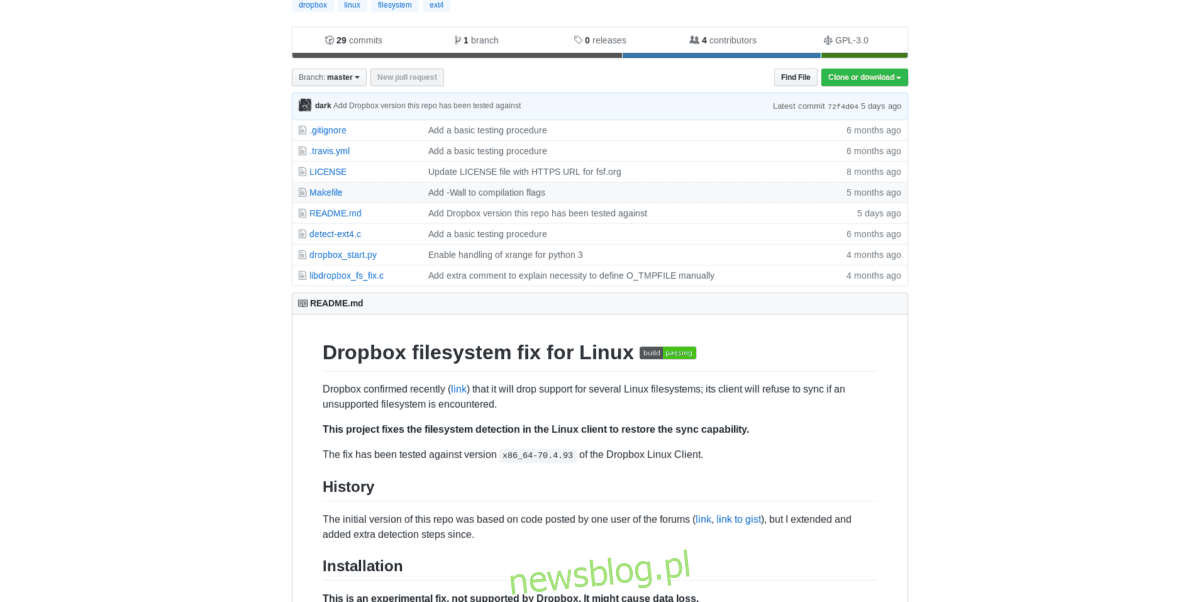
Dịch vụ đồng bộ hóa Dropbox đã phát hành bản cập nhật cho Linux vào cuối năm 2018 đã bỏ hỗ trợ cho tất cả các hệ thống tệp Linux ngoại trừ Ext4. Đối với người dùng bình thường, đây có lẽ không phải là vấn đề lớn. Người dùng Linux, trung bình, không sử dụng các hệ thống tệp ít được biết đến hơn (BtrFS, XFS). Ngoài ra, trình cài đặt Ubuntu cùng với Fedora, Debian và các hệ điều hành Linux chính khác sử dụng Ex4 theo mặc định. Tuy nhiên, ngay cả khi đúng là hầu hết người dùng Linux không bận tâm chuyển sang các hệ thống tệp ít được biết đến hơn và gắn bó với Ext4, thì thật khó chịu khi Dropbox ra lệnh cho người dùng Linux họ phải sử dụng hệ thống tệp nào để sử dụng ứng dụng khách đồng bộ hóa máy tính để bàn.
Nếu bạn không sử dụng Extended 4 là hệ thống tệp Linux mặc định, nhưng bạn cần Dropbox, bản cập nhật mới này thực sự là một rắc rối. May mắn thay, bạn có thể vá Dropbox cho các hệ thống tệp Linux không hỗ trợ Ext4. Đây là cách để làm điều đó.
CẢNH BÁO: Bản vá này không được Dropbox khuyên dùng. Trước khi thử khắc phục sự cố này, hãy đảm bảo rằng dữ liệu đã đồng bộ hóa của bạn được sao lưu vào một vị trí khác, chẳng hạn như ổ USB hoặc ổ cứng ngoài. Chúng tôi không thể xác nhận rằng bản sửa lỗi hệ thống tệp sẽ hoạt động 100% trong mọi trường hợp! Hãy thử rủi ro của riêng bạn!
Cài đặt ứng dụng sửa chữa Dropbox
Ứng dụng Dropbox Repair, còn được gọi là “Dropbox File System Fix”, có sẵn trên GitHub. Để sử dụng nó trên máy Linux, mã phải được biên dịch và xây dựng từ nguồn. Để làm điều này, bạn cần cài đặt một số phụ thuộc.
Mở cửa sổ đầu cuối bằng cách nhấn Ctrl + Alt + T hoặc Ctrl + Shift + T trên bàn phím. Sau đó làm theo hướng dẫn cài đặt tương ứng với hệ điều hành Linux của bạn.
Ubuntu
sudo apt install build-essential git
Debian
sudo apt-get install build-essential git
Vòm Linux
sudo pacman -S git base-devel
mũ phớt
sudo dnf install install make automake gcc gcc-c++ kernel-devel git
mởSUSE
sudo zypper install -t pattern devel_basis
sudo zypper install git
Sau khi cài đặt các phụ thuộc cho ứng dụng, bạn có thể sử dụng đối số dòng lệnh git clone để sao chép phiên bản mới nhất của mã sửa chữa Dropbox.
git clone https://github.com/dark/dropbox-filesystem-fix.git
Sau khi sao chép mã sửa chữa Dropbox trên PC Linux của bạn, hãy di chuyển phiên cuối sang thư mục mới bằng lệnh CD.
cd dropbox-filesystem-fix
Trong thư mục mã, bạn có thể xem tệp Readme.md. Mô tả các khả năng của chương trình, các tính năng khác nhau, thông tin cài đặt, v.v. Nếu không, hãy thực hiện lệnh make để biên dịch mã từ nguồn.
make
Trình biên dịch sẽ mất vài phút để biên dịch bản vá một cách nhanh chóng. Kết quả của quá trình biên dịch là libdropbox_fs_fix.so.
Bây giờ mã đã được biên dịch, đã đến lúc di chuyển thư mục ~/dropbox-filesystem-fix sang thư mục /opt. Để làm điều này, sử dụng lệnh mv.
sudo mv ~/dropbox-filesystem-fix/ /opt/
Sau đó xóa một số tệp trong thư mục không cần thiết bằng lệnh rm.
sudo rm /opt/dropbox-filesystem-fix/detect-ext.c sudo rm /opt/dropbox-filesystem-fix/libdropbox_fs_fix.c sudo rm /opt/dropbox-filesystem-fix/Makefile
Cập nhật quyền của tập lệnh dropbox_start.py bằng chmod.
sudo chmod +x /opt/dropbox-filesystem-fix/dropbox_start.py
Định cấu hình Dropbox để sử dụng Tập lệnh sửa chữa Dropbox
Tập lệnh sửa chữa Dropbox phải được đặt làm lệnh mặc định để khởi chạy ứng dụng khách đồng bộ hóa. Nếu không, bản sửa lỗi sẽ không hoạt động. Để làm được điều này, đầu tiên chúng ta cần gỡ cài đặt phím tắt trong file launcher mặc định của Dropbox.
CẢNH BÁO! Đóng ứng dụng khách đồng bộ hóa Dropbox trên hệ thống của bạn và dừng nó trước khi chạy bất kỳ lệnh nào bên dưới.
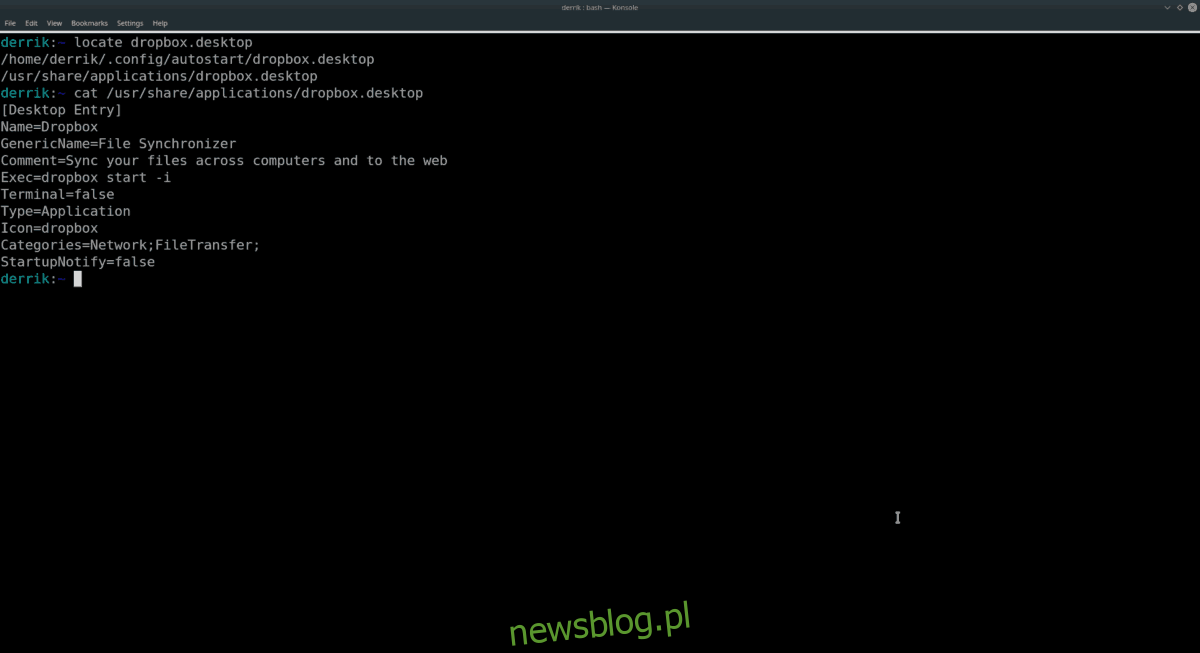
Sử dụng lệnh echo, đặt Dropbox.desktop thành trống.
sudo echo ' ' > /usr/share/applications/dropbox.desktop
Sau đó xóa mục khởi động Dropbox hiện có khỏi hệ thống của bạn vì nó chứa cùng một mã mà chúng tôi cần thay đổi.
rm ~/.config/autostart/dropbox.desktop
Mở tệp Dropbox.desktop trống trong trình soạn thảo văn bản Nano.
sudo nano -w /usr/share/applications/dropbox.desktop
Dán đoạn mã sau vào tệp Dropbox.desktop.
[Desktop Entry]
Tên = Dropbox
Tên chung = Đồng bộ hóa tệp
Nhận xét = Đồng bộ hóa tệp của bạn giữa máy tính và Internet
Exec = /opt/dropbox-filesystem-fix/dropbox_start.py
Thiết bị đầu cuối = sai
Loại = Ứng dụng
biểu tượng = dropbox
Danh mục = Mạng; chuyển tập tin;
StartupNotify = sai
Lưu mã bằng Ctrl + O trong Nano. Tiếp theo, đóng Nano bằng Ctrl + X. Sau đó, tạo một bản sao mới của Dropbox.desktop vào thư mục ~/.config/autostart trên PC Linux của bạn.
cp /usr/share/applications/dropbox.desktop ~/.config/autostart/
Giả sử mọi thứ đã được thực hiện chính xác, Dropbox hiện đã sẵn sàng để đồng bộ lại trên các hệ thống tệp như XFS, BtrFS và các hệ thống không được hỗ trợ khác.
Để bắt đầu đồng bộ hóa lại, hãy tìm “Dropbox” trong menu ứng dụng trên PC Linux của bạn và nhấp đúp vào nó.
Hạn chế của Bản vá hệ thống tệp Dropbox
Dropbox không có ý định khôi phục hỗ trợ cho các hệ thống tệp ít được biết đến hơn. Vì vậy, bản sửa lỗi này là cách tốt nhất mà cộng đồng có thể làm vào lúc này.
Nếu bản vá hệ thống tệp Dropbox ngừng hoạt động, tốt nhất bạn nên cài đặt lại HĐH Linux với Ext4 hoặc thiết lập phân vùng Ext4 chuyên dụng để đồng bộ hóa Dropbox.
